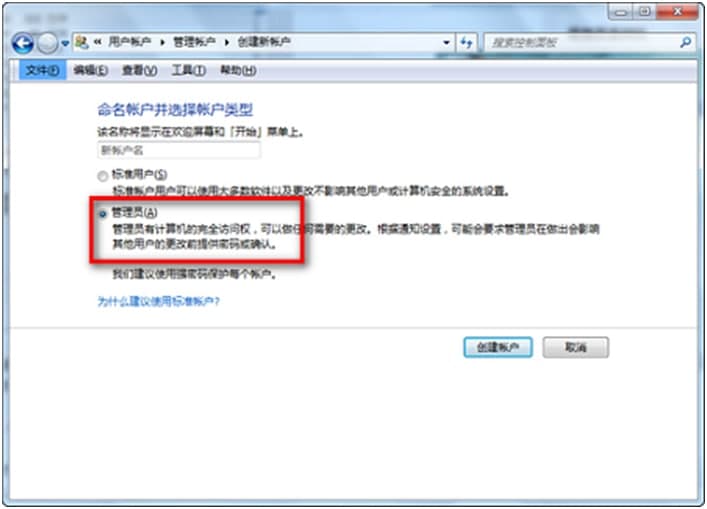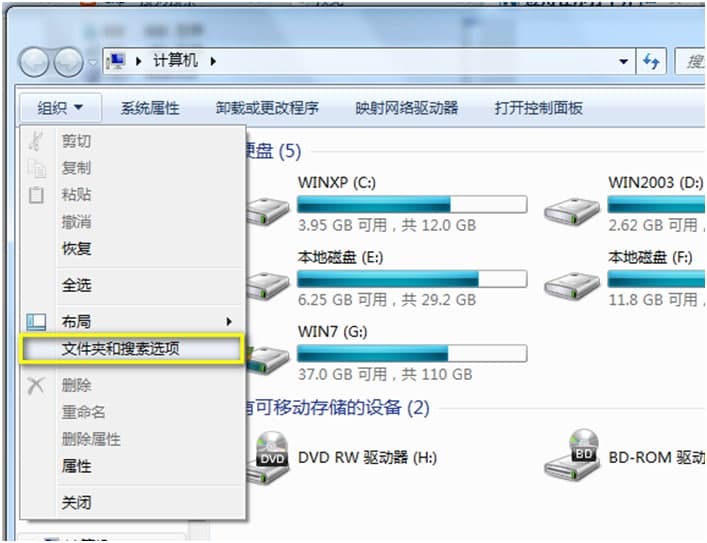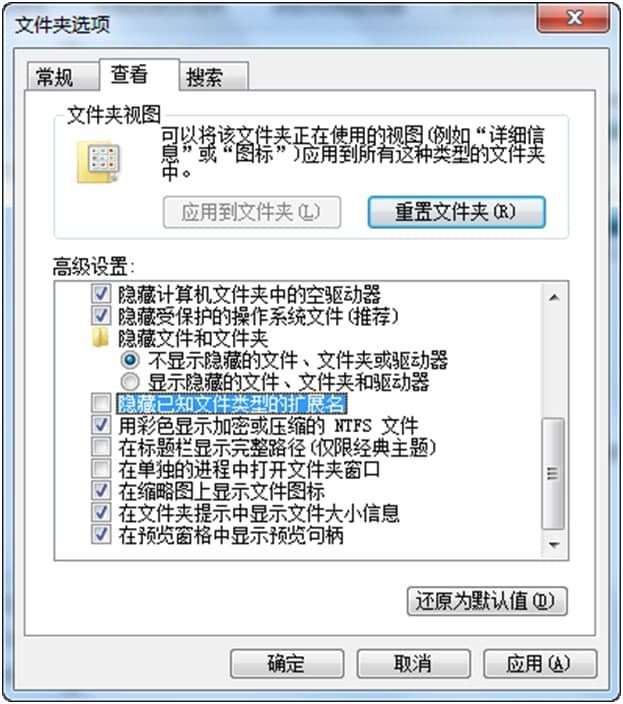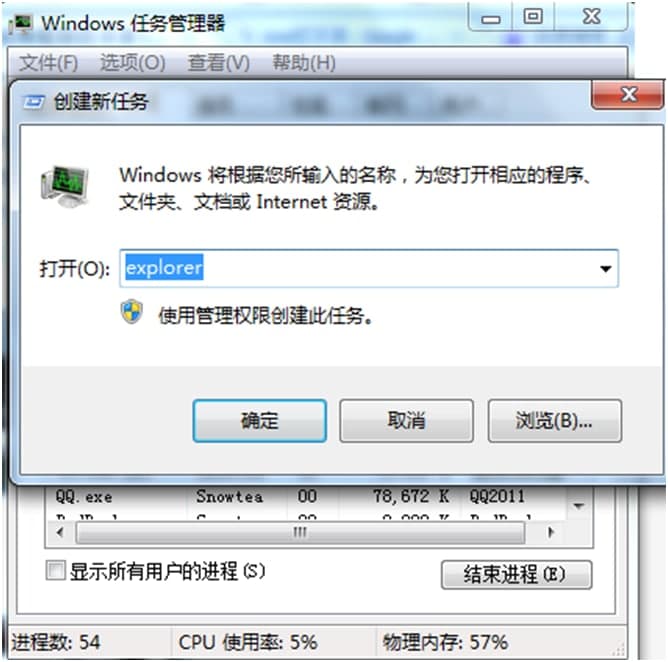exe文件关联修复器使用说明
exe文件关联修复器是一款非常优秀的专业辅助工具软件,exe文件关联修复器专门给Windows系统开发可以解决打开某些可执行exe文件出现无法打开相关联文件的提示,如果遇到打开某些可执行exe文件出现无法打开相关联文件的提示,下载安装exe文件关联修复器即可解决,支持修复各种版本的windows系统,需要朋友就来下载体验吧,小编下面给大家说说怎么使用吧,希望可以帮助到大家。
软件简介:
exe文件关联修复程序是一个非常有用的软件。如果在打开某些可执行exe文件时遇到提示您无法打开关联文件的提示,请下载并安装exe文件关联修复程序以解决该问题。它支持修复Windows系统的各种版本。许多软件程序受到病毒或特洛伊木马攻击后,其相关文件可能会被非法修改,从而导致无法打开exe文件的问题,exe文件关联修复程序可以帮助用户快速解决此类问题。
exe文件关联修复器使用说明:
双击启动软件,点击是,即可进行修复,修复完成后软件会自动退出。
本程序可修复系统中重要文件的关联,恢复可能被病毒或木马非法修改的文件关联项目,但不能修复其他应用程序的各种文件关联。点击“确定”后立即修复!
exe文件关联修复器使用说明图2
exe文件关联修复器常见问题:
问:如何解决在Win7下无法打开应用程序的问题,并恢复打开方法?
答:在“开始-控制面板”-“用户帐户和家庭安全”中创建一个新的管理员帐户。可以解决由于新帐户中的新用户配置而导致无法打开应用程序的问题。
exe文件关联修复器使用说明图3
如果您不想创建新帐户,我们可以使用内核软件来解决无法打开应用程序的问题。首先打开计算机,然后在左上角找到“组织”文件夹和搜索选项。
exe文件关联修复器使用说明图4
单击以查看并删除“隐藏已知文件的扩展名”前面的复选标记。
exe文件关联修复器使用说明图5
尝试打开浏览器,通常可以将其打开;如果无法打开它,请找到浏览器的原始目录,找到浏览器的主程序,将其重命名,然后将.exe后缀更改为.com。 然后转到Internet下载XueTr软件;解压缩先前下载的XueTr以运行。此时将解压缩后的XueTr.exe重命名为XueTr.com,并进行两次确认XueTr.com,转到“其他系统”,右键单击所有项目修复,确认;此时将恢复exe打开方法并恢复正常。
exe文件关联修复器使用说明图6
如果未还原桌面图标,请打开“计算机”,找到“组织”-文件夹并搜索选项,在“查看”选项卡中,选择“显示所有隐藏的文件和文件夹”,然后删除“隐藏受保护的系统文件”;找到C:Users,您的用户名AppDataLocal,删除IconCache.db文件,然后在“任务管理器”下找到“进程”选项卡,结束explorer.exe进程,单击“新建”,然后输入explorer重建 刷新桌面,图标恢复正常。
exe文件关联修复器使用说明图7
至此,可以完美解决无法打开系统应用程序的问题。
相关下载
相关文章
大家都在找